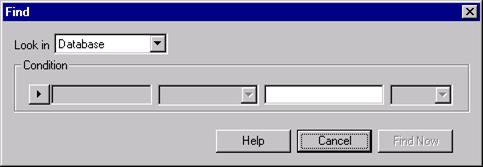Этот раздел ознакомит вас с процессом создания устройств и совместимыми функциями поиска.
Время выполнения: 20 минут
1. Запустите приложение NetCracker Professional, если оно еще не запущено, выбором ProgramsNetCracker Professional 4.0 NetCracker Professional из меню «Start (Пуск)».
2. Для открытия проекта Router.net, из меню File, выберите команду Open и из папки «Samples» в группе программ NetCracker выберите Router.net.
ЗАМЕЧАНИЕ: Если.NET файл уже открыт и отображается в рабочей области, вы увидите напоминание сохранить этот проект перед открытием другого проекта. Не сохраняйте файлы примеров NetCracker Professional.
Окно проекта откроется в рабочей области.
3. Откройте дерево проекта щелчком мышью на закладке Project Hierarchy.
Появится окно иерархии проекта.
4. В окне просмотра произведите двойной щелчок мышью на ветви Math Lab, чтобы сделать Math Lab активным окном.
5. Щелкните на рабочей станции Steve’s для ее выбора.
6. Вызовите мастера создания устройств одним из следующих способов:
• нажмите кнопку  Создание устройства.
Создание устройства.
• Из меню Database, выберите Device Factory.
• Из меню Object, выберите Add to Database: Via Factory.
ЗАМЕЧАНИЕ: В то время, как процесс создания устройства может быть запущен при использовании любого из этих методов, воспользуйтесь командой Add to Database: Via Factory из меню Object для данного примера. Когда создается устройство, которое основано на существующем устройстве, существуют различия между использованием кнопки Device Factory или команды Device Factory из меню Database и командой Add to Database: Via Factory из меню Object. Кнопка и команды базы данных ссылаются на устройства, выбранные на палитре элементов, команда Add to Database: Via Factory ссылается на устройства, выбранные на форме проекта.
Появляется мастер создания устройств.
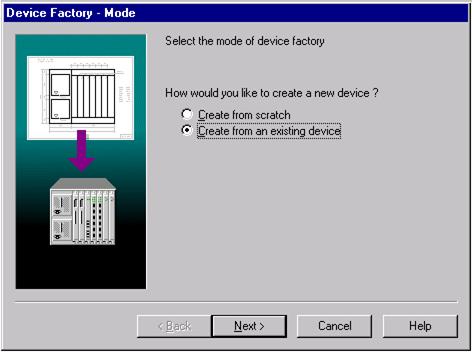
Окно режима создания устройства
Мастер создания устройств спрашивает вас: вы хотите:
• Create from scratch
• Create from Steve
7. Выберите “Create from Steve” и нажмите кнопку Next.
Тип устройства выделен и появляется предупреждение, что устройство выбираемого вами типа не может быть изменено.

Окно выбора типа создаваемого устройства
Теперь вы можете изменить тип устройства прокруткой панели выбора устройства.
ЗАМЕЧАНИЕ: Напоминает окно просмотра устройства.
8. Нажмите кнопку Next.
Появится окно компьютера создания устройств.
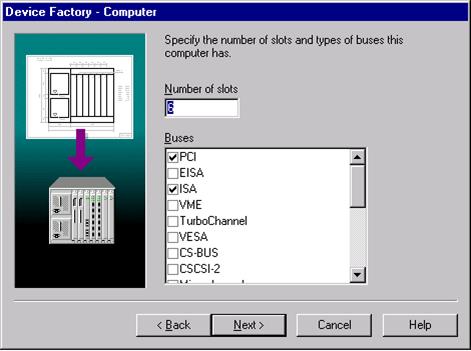
Окно компьютера создания устройств
9. Для изменения числа слотов на 4, напишите 4.
Это означает, сколько мест имеет компьютер для самонастраивающихся устройств, таких как адаптеры и внутренние модемы.
10. Установите флажок VESA в области Buses. Также установите флажки PCI и ISA, если они еще не установлены.
Вновь созданное устройство исключает самонастраивающиеся, такие как адаптеры и внутренние модемы, которые имеют один из этих типов шины.
11. Нажмите кнопку Next.
Появляется окно определения наименования устройства.
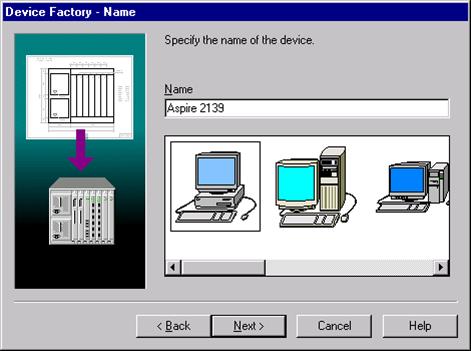
Окно определения наименования устройства
12. Выберите “Development Group Workstation” и нажмите кнопку Next.
Появится окно определения группы портов.
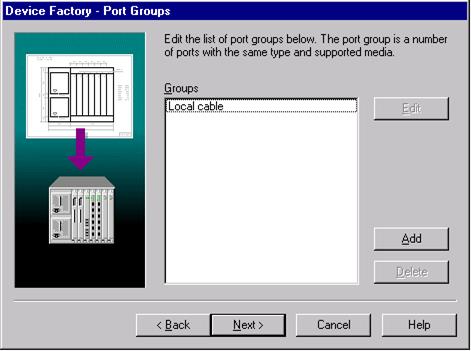
Окно определения группы портов
13. Добавьте группу портов нажатием кнопки Add
Появится окно определения количества портов

Окно определения количества портов
ЗАМЕЧАНИЕ: Если вы введете количество портов, которое не предусмотрено для устройства заданного типа, то появится сообщение об ошибке и вы не сможете создать устройства. Используя неправильные характеристики портов.
14. Измените количество портов в группе на 2 и нажмите кнопку Next.
Появится окно установки связи портов
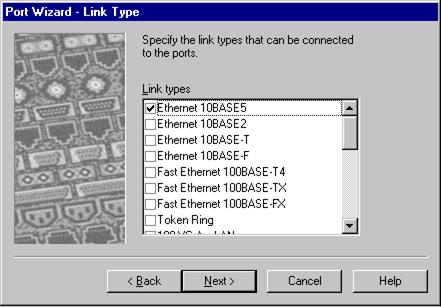
Окно установки связи портов
В группе представлены все порты за исключением связей отмеченных типов.
ЗАМЕЧАНИЕ: Хотя бы один тип порта должен быть выбран. Если ничего не выбрано появится сообщение об ошибке.
15. Установите флажки Ethernet 10BASE2, и Ethernet 10BASE-T и нажмите кнопку Next.
ЗАМЕЧАНИЕ: Ethernet 10BASE5 уже выбран.
Появится окно выбора проводника.
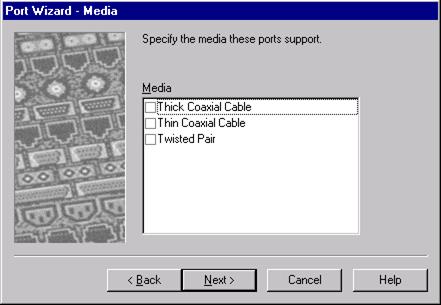
Окно выбора проводника
В группе представлены все порты за исключением проводников выбранного типа.
ЗАМЕЧАНИЕ: Хотя бы один тип носителя должен быть выбран. Если ничего не выбрано появится сообщение об ошибке.
16. Установите флажки Thick Coaxial Cable, Thin Coaxial Cable, и Twisted Pair и нажмите кнопку Next.
Вы только что добавили группу портов, нажмите кнопку Finish для возвращения к созданию устройства.
17. Нажмите кнопку Next на странице выбора группы портов и затем нажмите кнопку Finish для сохранения созданного устройства в пользовательской базе данных.
18. Откройте меню File menu, выберите Close. Не сохраняйте изменения в проекте Router.net – нажмите No.
19. Для открытия нового проекта воспользуйтесь одним из следующих способов:
· Нажмите кнопку New на стандартной панели инструментов.
· Из меню File выберите команду New.
20. Для появления окна просмотра базы данных из меню View выберите команду Database Browser.
21. Для отображения устройств в пользовательской базе данных, включая только что созданное, в иерархическом списке выберите User.
Убедитесь, что на палитре элементов выбрана закладка Devices.
22. В палитре элементов выберите только что созданную рабочую станцию “Development Group Workstation” и перетяните ее на рабочую область.
23. Для поиска устройства, совместимого с “Development Group Workstation”, на панели инструментов базы данных нажмите кнопку  «Compatible» или из меню Object, выберите команду Find Compatible.
«Compatible» или из меню Object, выберите команду Find Compatible.
Поисковик автоматически переключится в режим просмотра совместимых устройств и появится дерево совместимых устройств.
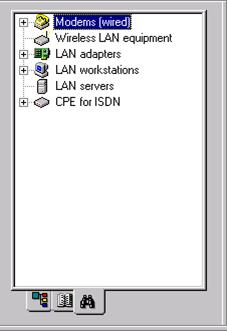
Результаты поиска совместимых устройств
В окне просмотра отображаются только устройства, совместимые с выбранным устройством.
24. Для поиска в базе данных совместимой ATM - карты:
a. Выберите тип в дереве базы данных, если он еще не выбран.
b. Раскройте ветвь LAN adapters, а затем разверните список ATM.
c. Откройте папку Interphase.
25. Выберите адаптер 5525 PCI ATM и перетяните его на новую рабочую станцию. Курсор мыши изменится на знак «плюс», обозначая что карта совместима.
26. Для копирования рабочей станции с адаптером, из меню Edit выберите команду Replicate.
Появится окно параметров копирования.
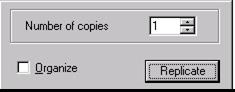
Окно параметров копирования
a. Для создания 10 копий напишите 10 в поле «Number of copies».
b. Чтобы разместить новые копии в геометрическом порядке, установите флажок Organize.
27. Нажмите кнопку Replicate.
Появится окно параметров выстраивания.
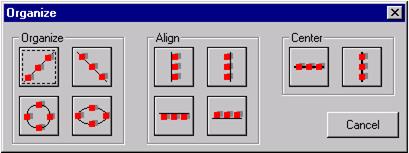
Окно параметров выстраивания
ЗАМЕЧАНИЕ: вы можете выстроить любые группы объектов выбором группы и из меню Object выберите команду Organize.
28. Выберите круг. Окно автоматически закроется, когда вы выберете геометрическую фигуру.
Десять скопированных объектов (рабочих станций с картами) выстроились по кругу. Поскольку вновь созданное устройство выбрано и вы копировали его, оно не включается в выбранную вами геометрическую фигуру.
29. Для поиска устройства в базе данных по другому критерию вы можете использовать поиск в базе данных. Для начала поиска нажмите кнопку  Find на панели инструментов базы данных
Find на панели инструментов базы данных
30. Появится диалоговое окно поиска.
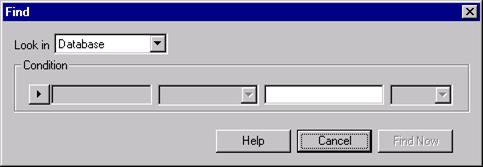
Окно поиска
31. Нажмите кнопку Conditionи выберете Model.
32. В следующем выпадающем списке выберете Includes.
33. В тертьем списке напишите 7000.
34. Нажмите кнопку Find Now.
Поисковик автоматически переключится в режим поиска устройств и появится дерево удовлетворяющих условию поиска устройств.
35. Закройте проект без сохранения.
36. Выбирайте:
· Закрыть NetCracker, из меню File выбрать команду Exit.
· Продолжить работу с NetCracker Professional Tutorial (Урок 7)



 Создание устройства.
Создание устройства.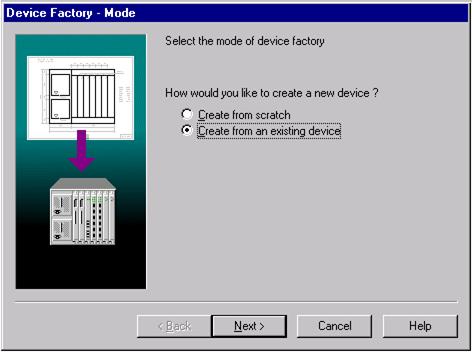

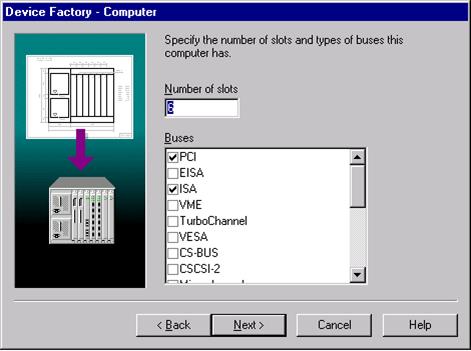
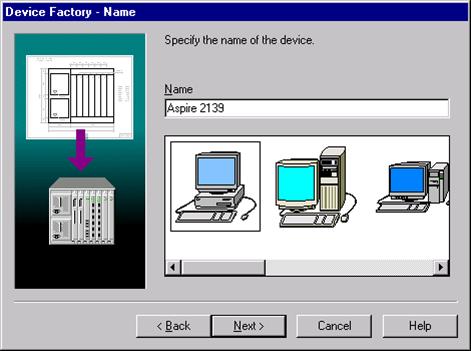
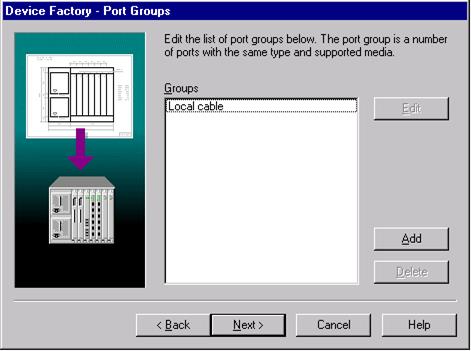

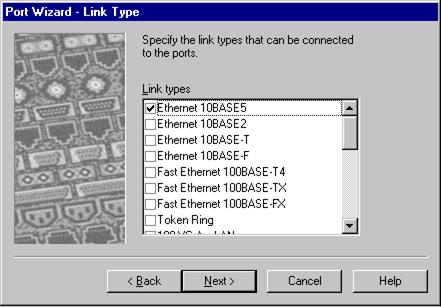
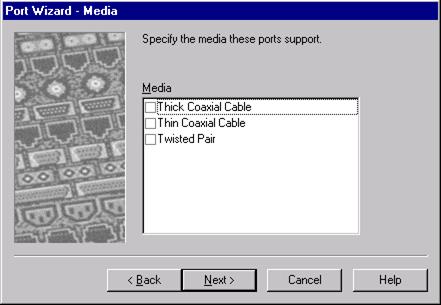
 «Compatible» или из меню Object, выберите команду Find Compatible.
«Compatible» или из меню Object, выберите команду Find Compatible.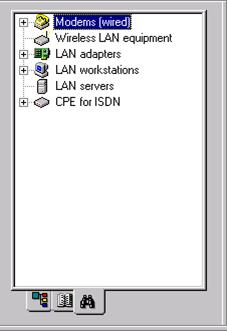
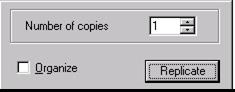
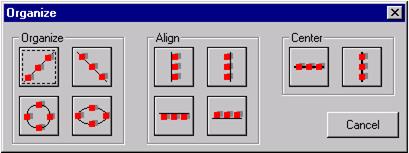
 Find на панели инструментов базы данных
Find на панели инструментов базы данных